使用 FilelistCreator for Windows 10 创建文件和文件夹列表
如果您想在Windows计算机上创建文件和文件夹列表,您可以使用这个名为FilelistCreator 的免费软件轻松完成。(FilelistCreator.)该软件可以检测几乎所有类型的文件和文件夹,并根据您的要求以各种格式导出它们的列表。
适用于 Windows 10 的 FilelistCreator
以下是FilelistCreator软件中包含的功能列表:
- 文件支持:(File support: )如果您要创建文件列表,您可能希望包含各种格式。由于该工具支持几乎所有常见的文件类型,因此在列表中添加内容时不会遇到任何问题。
- 搜索任何文件:(Search for any file: )如果您知道计算机上某处有文件夹,但不知道确切位置,则可以使用搜索选项。
- 文件夹支持:(Folder support: )除了文档、图片等,还可以在列表中添加文件夹。
- 自定义列:(Custom column:)默认显示文件名、类型或格式、文件大小和路径。但是,如果您想添加更多信息或从默认列表中删除某些内容,您可以这样做。
- 多种导出格式:(Multiple formats for export:)您可以导出不同格式的文件,例如TXT、HTML、CSV、XLSX、ODS、PNG、JPG等。
在Windows PC上创建文件(Files)和文件夹列表(Folders)
该软件省时的一件事是您不需要安装它,因为它具有可移植性。因此(Therefore),从官网下载该软件后,需要解压其中的内容,双击可执行文件打开。
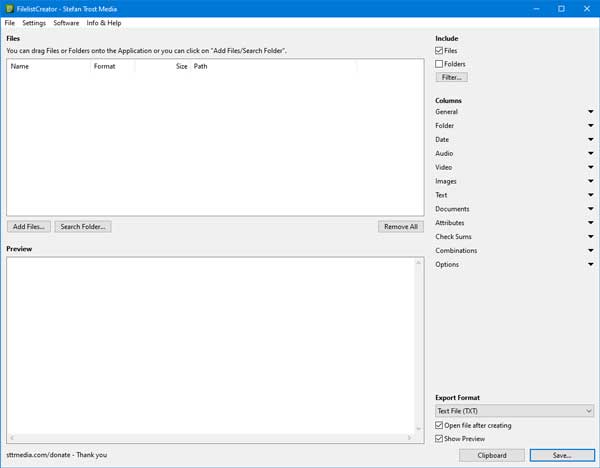
现在您可以开始将一些文件添加到列表中。为此,请单击“添加文件”(Add Files )按钮并选择要添加的内容。如果您对列表感到满意并且想要将其导出到您的计算机,则需要从“导出格式(Export Format )”列表中选择一个选项,然后单击“保存(Save )”按钮。

之后,您可以打开文件或将其发送给其他人。
如果您想向文件列表添加更多信息,这里有一个小技巧。如前所述,您可以在默认列表中添加或删除列,此选项取决于您已包含在列表中的文件。
例如,如果您选择了一些图像,您可以显示或隐藏宽度、高度、纵横比等。如果您选择了一些音频文件,您可以显示或隐藏艺术家姓名、专辑名称、持续时间、比特率、等等
所有这些选项都在窗口的右侧可见。

您可以展开每个类别并打勾以显示某些内容。
如果你想用这个工具创建一个文件列表,你可以从官方下载页面下载(official download page)。(official download page.)
相关阅读(Related read):如何在 Windows 10 中打印文件夹中的文件列表(How to print list of Files in a Folder in Windows 10)。
Related posts
如何使用PowerISO在Windows 10打开CUE & BIN文件
FileTypesman:查看,edit file Windows 10中的延伸和类型
Advanced Renamer是一个免费的软件,用于Windows 10中的批量重命名文件
Windows 10带免费FileOptimizer的Optimize文件
免费File Monitoring software用于Windows 10
在 Windows 10 的快速访问中排除文件和文件夹
Q-Diris为Windows 10的Quad Explorer replacement免费软件
如何在Windows 10中编辑或更改System Information
Indeep Notes是一个免费和便携的便携式便条拍摄应用程序Windows 10
5免费WebP viewer软件Windows 10 PC
Windows 10 Windows Search Alternative Tools
Windows 10的Neat Download Manager将加快下载
Tiny Hot Corners让您可以添加GNOME-like Hot Corners至Windows 10
LONG Path Fixer tool将在Windows 10修复Path Too长误差
Windows 10采用Encrypting File System(EFS)Encrypt Files and Folders
Windows 10 Best Free Circuit Simulation software
Puran公用设施:Windows 10 Freeware Optimization Suite
Balabolka:Windows 10的便携式免费文本至Speech converter
Geek Uninstaller - 用于Windows 10的便携式All-in-One Uninstaller
Windows 10 Best免费Drone Mapping software
